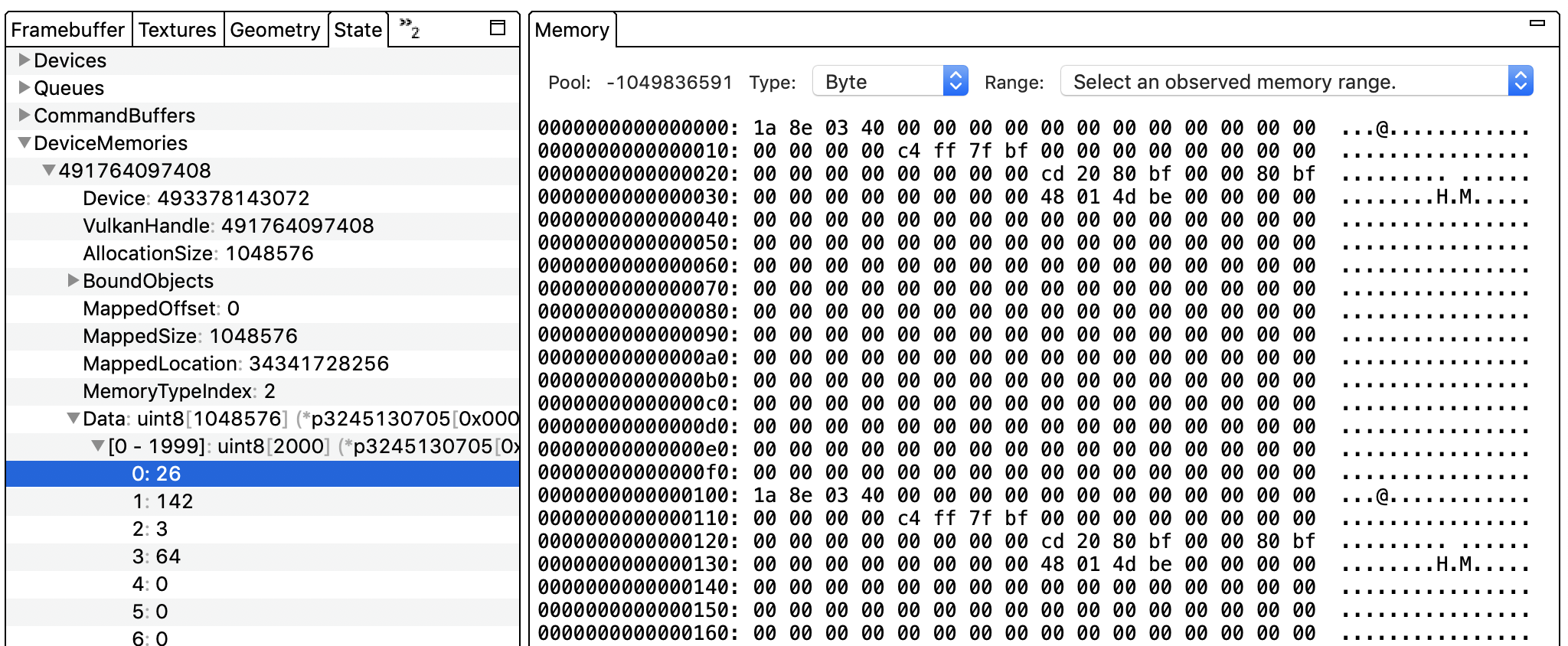O painel Memória exibe os valores em memória RAM ou GPU para o comando selecionado.
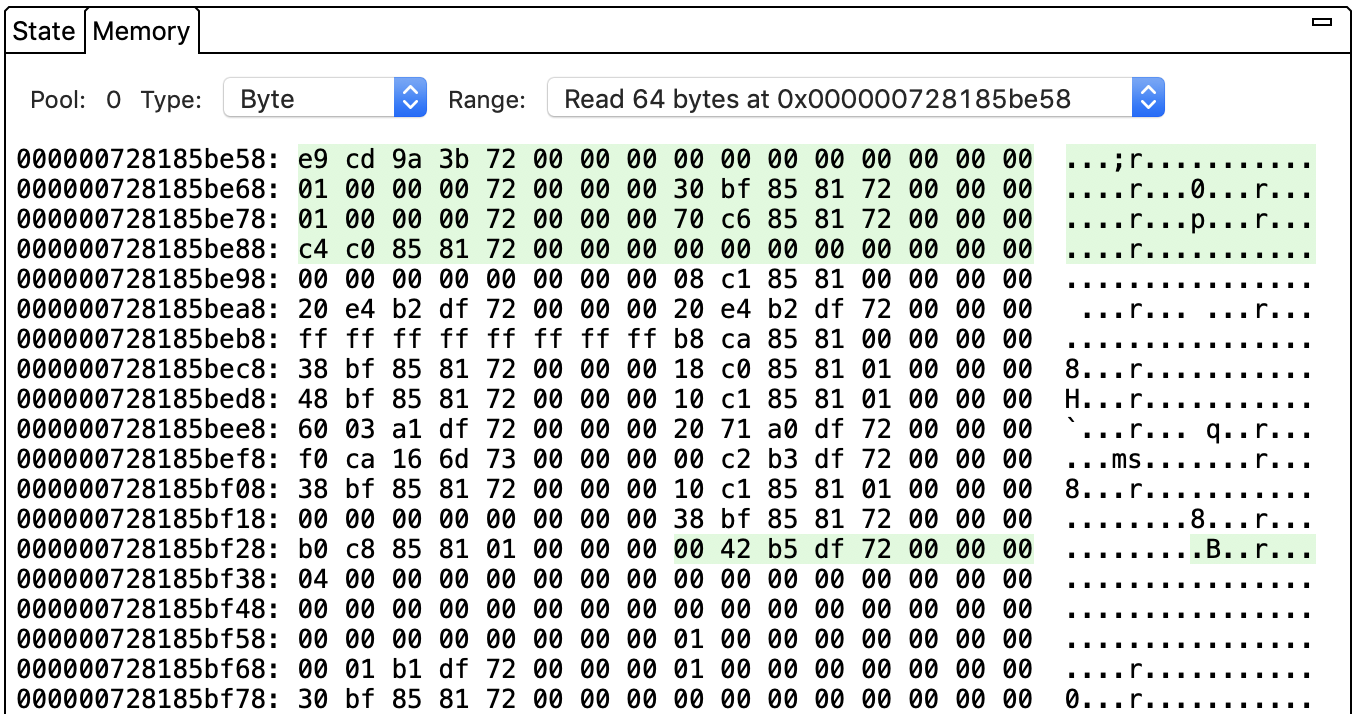
Esse painel mostra de quais locais da memória foram lidos e/ou gravados pelo
comando selecionado. Normalmente, cada comando tem várias operações de leitura ou gravação.
Selecione uma opção na lista Range. A visualização é atualizada para mostrar o endereço da memória
inicial da operação. Verde indica uma operação de leitura, enquanto vermelho indica uma
operação de gravação. Por exemplo, o comando na imagem acima continha uma operação de leitura de 64 bytes começando no endereço de memória 0x000000728185be58. É possível
mudar a forma como os dados são mostrados selecionando um tipo de dado diferente na
lista Tipo.
O campo Pool é definido como 0 para mostrar valores correspondentes à memória do aplicativo. Se o Pool estiver definido como qualquer outro número, o painel vai mostrar valores para a memória atribuída pela GPU. A memória do aplicativo usa RAM, enquanto a memória atribuída à GPU pode usar a RAM ou a memória da GPU.
Clique em um valor de ponteiro no painel Commands para acessar esse endereço específico no painel Memory.
Você não se limita à visualização de intervalos de endereços específicos neste painel. Selecione um comando e o painel Estado. Selecione DeviceMemories. Esta seção é organizada pelo identificador do Vulkan para rastros do Vulkan. Expanda um identificador e selecione Dados. Clique em um endereço específico para exibi-lo na visualização.